Sarolta

Meine Tutoriale werden hier getestet und registriert


Dieses Tutorialübersetzung wurde mit PSP X9 erstellt,
kann aber mit jeder anderen PSP Version nachgearbeitet werden,
evtl. sind die Dinge aber anders benannt oder an anderer
Stelle zu finden.
Achtung: in PSP 2021 funktionieren einige Filter nicht:
https://sternchenstutorialstuebchen.de/viewforum.php?f=109
|
INFO!! 1. Ab der PSP Version X3(13) bis zur Version X6(16) ist horizontal spiegeln jetzt vertikal spiegeln und vertikal spiegeln jetzt horizontal spiegeln 2. Ab Version X7 gibt es nun auch wieder die Option auf die andere Seite zu spiegelnBild - Spiegeln - Horizontal spiegeln oder Vertikal spiegeln nicht zu verwechseln mit Bild - Horizontal spiegeln - Horizontal oder Vertikal Wer allerdings die unter Punkt 1 genannten Versionen hat sollte sich die Skripte dafür in den Ordner Skripte (eingeschränkt) speichern Die Skripte kannst du dir downloaden indem du auf das Wort Skripte klickst Wenn du dann die jeweiligen Skripte anwendest wird auch wieder so gespiegelt wie du es von älteren Versionen kennst Aber Achtung!!! Wenn im Tut z.B Spiegeln - Horizontal spiegeln steht, musst du mit dem vertikal spiegeln Skript arbeiten und umgekehrt solltest du sonst noch Fragen haben schreib mir eine e-mail |
Achtung Änderungen in PSP 2020 beim Mischmodus

Das Copyright des ins deutsche PSP übersetzten Tutorials
liegt bei mir sternchen06/A.Brede-Lotz
Das Tutorial darf nicht kopiert oder auf anderen Seiten zum Download angeboten werden.
Köszönjük Margaret, hogy megengedted nekünk, hogy németre fordítsuk az oktatóanyagodat.Das Original findest du hier - klick auf das Banner

Bilder und weitere Tutorials findest du auf unserer Seite
Du benötigst
dein PSP
1 copysafe Tube
1 Blumentube 711 x 397 px
meine sind mit diesem Programm nach meiner Vorgabe generierte AI Tuben (Bild 2)
Bild 1 nur die Tube
das Material aus der Box (die Blumentube)

Entpacke das Material an einem Ort deiner Wahl
FILTER:
Gmic Plugins-X86 -->
Unter Assets das rot markierte runterladen
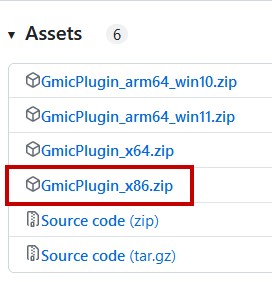
FARBEN:
Bild 1 Original

Lienearer Farbverlauf

Bild 2

Farbverlauf:

*1*
Öffne eine neue transparente Leinwand 800 x 500 px
Fülle die Leinwand mit dem Farbverlauf
*2*
Öffne die Blumentube
Bearbeiten - Kopieren
Als neue Ebene in deine Leinwand einfügen
für die Tube aus dem Material
drücke Taste K
im oberen Menü
Position X und Y auf 56
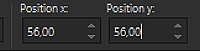
oder Objekte - Ausrichten - Leinwandmitte
Zusammenfassen - Nach unten zusammenfassen
*3*
Effekte - Plugins - GMIC-G’MIC QT
Er öffnet sich seperat - klicke auf dieses Symbol
Frames - Painting - HG Farbe
Um die Werte zu ändern musst du einmal auf den jeweiligen Balken klicken und dann mit den Pfeiltasten den jeweiligen Wert ändern
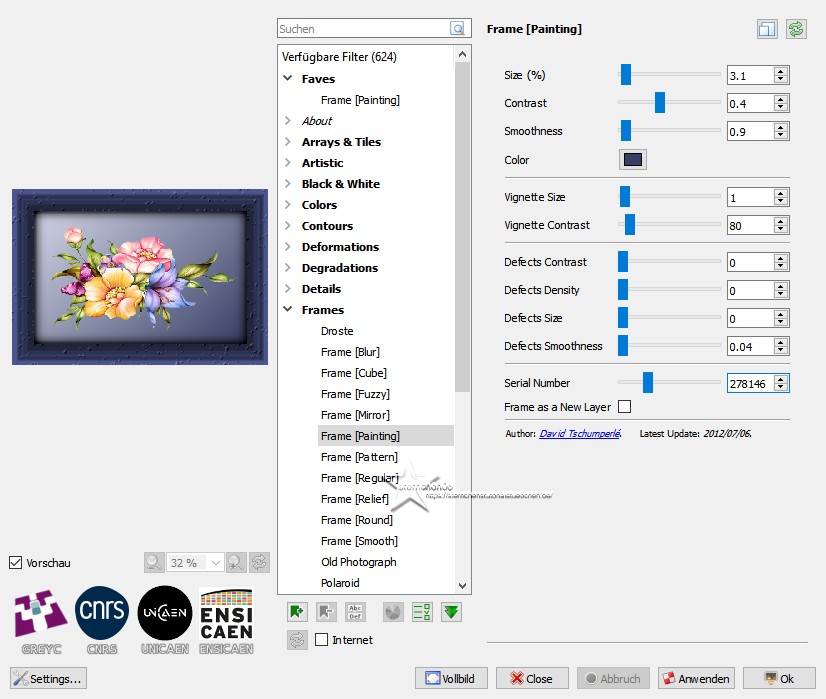
OK
*4*
Das Framebild "fx_frame_painting....." an einem Ort deiner Wahl speichern
*5*
Öffne das gespeicherte Rahmenbild in deinem PSP - das ohne Rahmen kannst du löschen
Weiter geht es mit dem Rahmenbild
*6*
Effekte - Plugins - GMIC-G’MIC QT
klicke auf dieses Symbol
Frames - Pattern

OK
*7*
Speichere das neue Bild wie unter Punkt 4
Öffne es anschließend in deinem PSP
das vorherige kannst du löschen
Neue Rasterebene (unten Rechts)
Fülle die Ebene mit der HG Farbe
Ebenen - Anordnen - Nach unten verschieben
*8*
Aktiviere die obere Ebene
Effekte - Plugins - GMIC-G’MIC QT
klicke auf dieses Symbol
Deformations-Moon2panorama
Um die Werte zu ändern musst du einmal auf den jeweiligen Balken klicken und dann mit den Pfeiltasten den jeweiligen Wert ändern
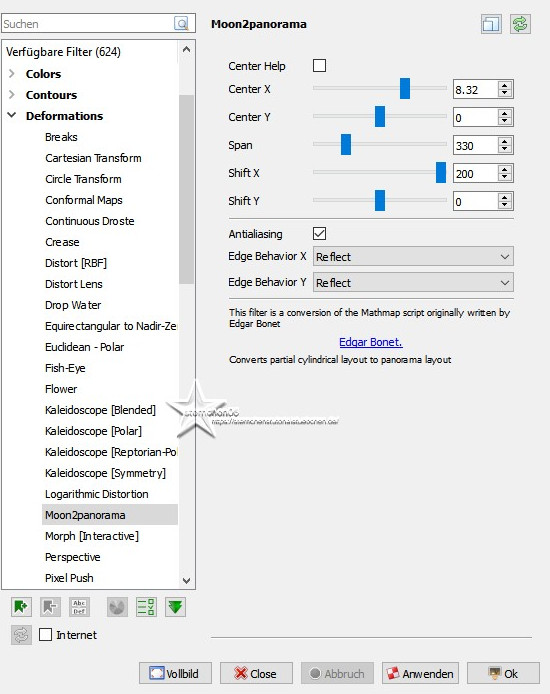
OK
*9*
Effekte - Plugins - GMIC-G’MIC QT
klicke auf dieses Symbol
Testing-Samj-Frames - At06B 2017 Frame - HG Farbe
Um die Werte zu ändern musst du einmal auf den jeweiligen Balken klicken und dann mit den Pfeiltasten den jeweiligen Wert ändern
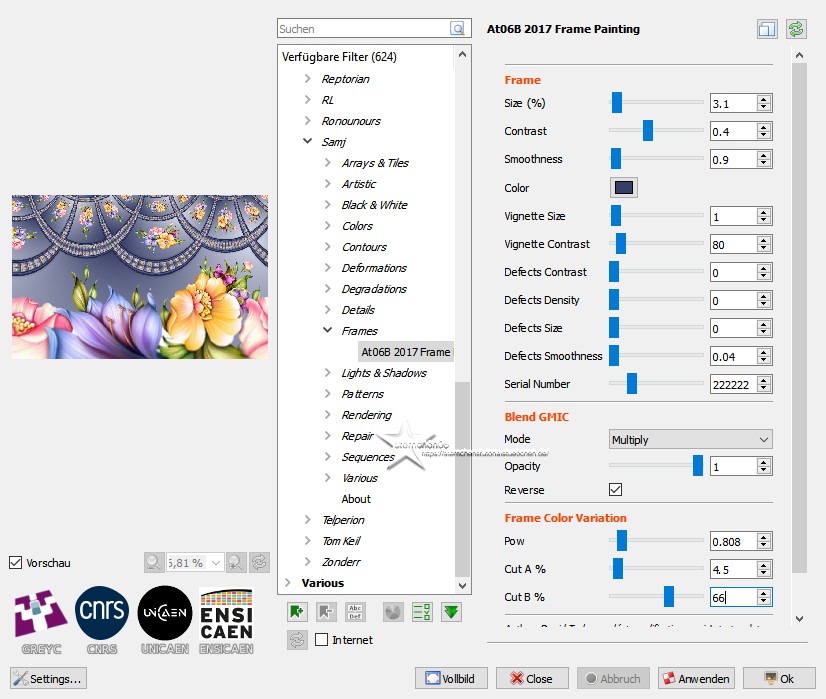
*10*
Effekte - Plugins - GMIC-G’MIC QT
klicke auf dieses Symbol
Frames - Blur - Farben wie eingestellt
Um die Werte zu ändern musst du einmal auf den jeweiligen Balken klicken und dann mit den Pfeiltasten den jeweiligen Wert ändern

*11*
Einstellen - Schärfe - Scharfzeichnen
Öffne deine Haupttube - Credit entfernen
Bearbeiten - Kopieren
zurück zu deiner Leinwand
als neue Ebene einfügen
Größe der Tube anpassen - siehe mein Bild
setze die Tube nach links
Einstellen - Schärfe - Scharfzeichnen
*12*
Effekte - 3D Effekte - Schlagschatten

Zusammenfassen - Sichtbare zusammenfassen
*13*
Effekte - Plugins - GMIC-G’MIC QT
klicke auf dieses Symbol
Frames - Painting
Um die Werte zu ändern musst du einmal auf den jeweiligen Balken klicken und dann mit den Pfeiltasten den jeweiligen Wert ändern
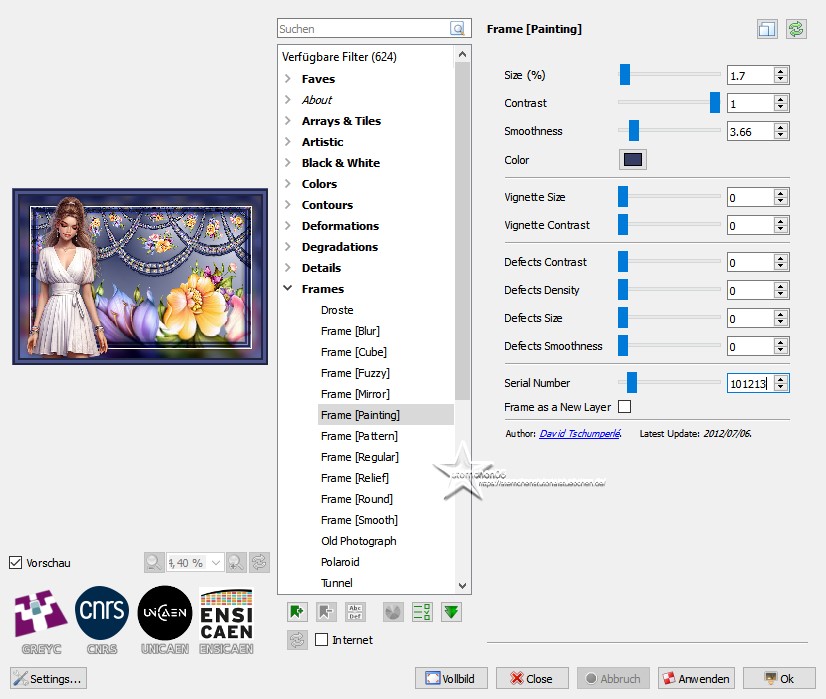
*14*
Speichere das neue Bild und öffne es anschließend im PSP
das vorherige Bild kannst du löschen
Ändere die Bildgröße für mich auf 900 px
schreibe den Credit für die Tube und deine Signatur auf das Bild
alles zusammenfassen und als JPG speichern

Tutorialübersetzung by sternchen06 #Mai 2024
